Tips Keamanan WiFi: Tindakan Pencegahan Di Hotspot Umum
Kedai kopi(Coffee) , bandara, lounge hotel – Anda dapat terhubung ke Internet dari tempat mana pun yang menyediakan hotspot. Lebih dari membantu Anda, hotspot Wi-Fi semacam itu membantu pengintai dalam mengakses data Anda.
Bahaya menggunakan hotspot Wi-Fi publik(dangers of using a public Wi-Fi hotspot) banyak. Berikut adalah beberapa tips untuk keamanan Wi-Fi agar Anda dapat terus menikmati Internet tanpa harus terlalu takut. Artikel ini mengasumsikan Anda menggunakan sistem operasi Windows terbaru dan perangkat lunak keamanan yang baik diinstal. Metode yang dibahas, bagaimanapun, berlaku untuk sistem operasi apa pun dengan fasilitas serupa.
Kiat Keamanan WiFi
Beberapa saran yang harus Anda ikuti agar tetap terlindungi dan aman saat menggunakan hotspot publik:
- Ubah ke Jaringan Publik
- Hubungkan(Connect) Ke Jaringan Aman(Secure Network) Jika Tersedia
- Nonaktifkan Adaptor Wi-Fi Anda Saat Tidak Menggunakan Komputer(Computer)
- Gunakan Halaman Aman (HTTPS)
- Gunakan VPN
- Pertimbangkan Enkripsi
- Jaga Firewall Anda Tetap Aktif
- Awasi Titik Akses
- MATIKAN Printer & Berbagi File
- Kebiasaan Penjelajahan yang Aman
- Gunakan Keamanan Tambahan(Use Additional Security) Jika Tersedia(Available) .
1] Ubah ke Jaringan Publik
Saat Anda mengubah pengaturan jaringan saat ini dari Rumah(Home) atau Kantor(Work) ke Publik(Public) , berbagi file dinonaktifkan seperti halnya berbagi printer. Ini mencegah data Anda muncul di komputer lain yang mungkin mencari hard disk terbuka.
Untuk mengatur jaringan ke Publik(Public) , klik ikon jaringan di baki sistem. Kemudian klik pada Jaringan Terbuka dan Pusat Berbagi(Open Network and Sharing Center) . Di kotak dialog yang muncul, periksa di bawah Jaringan(Network) untuk melihat apakah jaringan sudah publik. Ikon untuk Publik(Public) adalah bangku taman sedangkan untuk jaringan Rumah(Home) , itu adalah ikon rumah. Jika itu rumah(home ) atau kantor( work) , klik di atasnya dan dari kotak dialog yang dihasilkan, pilih jaringan publik(public network) .
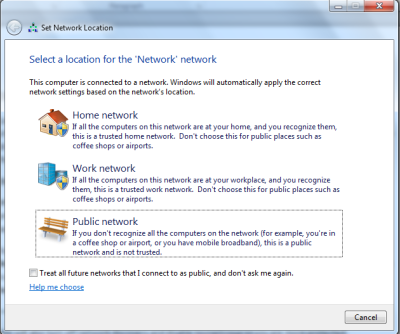
2] Hubungkan(Connect) Ke Jaringan Aman(Secure Network) Jika Tersedia
Dengan meningkatnya skeptisisme dalam menggunakan hotspot Wi-Fi, semakin banyak perusahaan – termasuk hotel dan kedai kopi – menawarkan jaringan yang aman. Periksa jaringan aman dalam daftar jaringan yang tersedia. Jika Anda berada di hotel, manajemen mungkin memberi Anda kata sandi sehingga Anda dapat menggunakan jaringan yang aman.
Sejauh mungkin, sambungkan ke jaringan aman. Ingatlah bahwa tidak setiap entitas akan memberi Anda opsi keamanan. Untuk mengetahui apakah jaringan aman, klik ikon jaringan di baki sistem. Arahkan(Hover) kursor mouse ke setiap koneksi untuk mengetahui apakah jaringan aman dan jika ya, jenis keamanan yang digunakan.
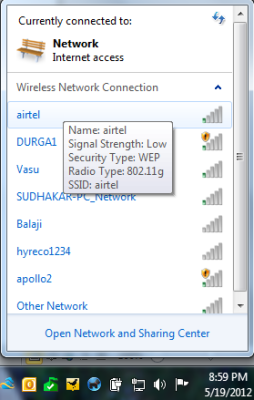
Ingat WPA2 lebih baik dari WPA . Demikian pula, WPA lebih baik dari WEP.(Remember WPA2 is better than WPA. Similarly, WPA is better than WEP.)
Jaringan yang tidak aman harus dihindari sejauh mungkin. Tentu saja, jika tidak ada jaringan yang aman, Anda mungkin ingin menggunakan yang tidak aman tetapi kemudian, bekerjalah menggunakan browser karena akan mengurangi ancaman sampai batas tertentu.
Baca(Read) : Bagaimana Peretas Bisa Mencuri Kata Sandi Melalui WiFi.
3] Nonaktifkan Adaptor Wi-Fi Anda Saat Tidak Menggunakan Komputer(Computer)
Banyak perangkat saat ini dilengkapi dengan sakelar perangkat keras untuk menghidupkan atau mematikan adaptor nirkabel. Karena Anda tidak menggunakan hotspot, tidak ada gunanya menjaga komputer tetap terhubung ke jaringan. Orang mungkin meretas komputer dan mencuri data Anda. Disarankan bahwa setelah Anda selesai dengan pekerjaan Anda, matikan adaptor jika bukan komputer.
Jika Anda tidak dapat melihat Adaptor Wi-Fi(Wi-Fi Adaptor) , Anda dapat mengikuti langkah-langkah berikut:
- Tekan Tombol Windows + Tombol Break
- Di jendela yang muncul, klik Pengelola Perangkat(Device Manager)
- Di jendela Device Manager yang muncul, klik Network Adapters untuk memperluas daftar adapter di komputer Anda
- Klik kanan(Right-click) pada Adaptor Nirkabel(Wireless Adaptor) dan pilih Nonaktifkan(Disable) .
- Klik tombol [x] di bagian atas jendela untuk menutup jendela Device Manager
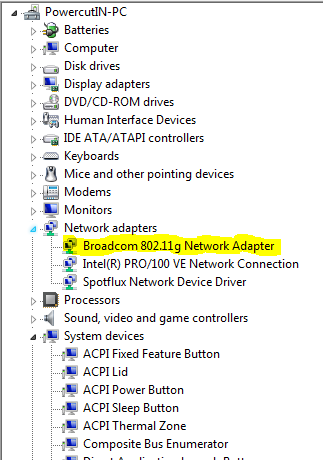
4] Gunakan Halaman Aman (HTTPS)
Saat menggunakan halaman webmail, coba masukkan https alih-alih HTTP . Ini akan memastikan bahwa informasi login Anda dienkripsi dan tidak terpapar ke jaringan nirkabel. Jejaring sosial(Social) juga memiliki opsi untuk memberi Anda halaman https sehingga Anda dapat menggunakan halaman terenkripsi aman alih-alih halaman biasa yang tidak dienkripsi. Misalnya, saat menggunakan Twitter , gunakan https://twitter.com/compose.aspx alih-alih http://twitter.com/compose.aspx . Data Anda akan lebih aman dengan cara ini.
Dalam kasus webmail, bagaimanapun, mereka menyediakan https hanya untuk halaman login dan bukan untuk halaman lain yang memungkinkan Anda menulis email dan melihat email. Anda dapat melihat apakah opsi tersebut tersedia dengan mengawali https ke URL di bilah alamat. Jika Anda mendapatkan kesalahan 404, halaman terenkripsi tidak ada. Dalam kasus seperti itu, disarankan Anda menggunakan semacam jaringan terenkripsi melalui hotspot.
Baca(Read) : Keamanan Wi-Fi Saat Bepergian .
5] Dapatkan VPN
VPN bukanlah opsi teraman tetapi VPN melindungi data Anda dari pengintaian secara efektif. Itu juga tergantung pada jenis perangkat lunak VPN(VPN software) yang Anda gunakan. Ada VPN(VPNs) reguler dan berbasis cloud yang tersedia yang membantu Anda terhubung tanpa harus khawatir menggunakan klien email Anda di hotspot Wi-Fi .
Salah satu VPN(VPNs) berbasis cloud terbaik adalah Hotspot VPN . Saat Anda mendaftar dengan mereka, mereka membuat terowongan virtual antara komputer Anda dan server aman mereka. Satu-satunya hal yang mungkin tidak Anda sukai saat harus menggunakan VPN(VPNs) adalah biayanya. Dengan peningkatan di sektor cloud, saya mengharapkan fleksibilitas lebih lanjut dalam layanan VPN dengan biaya relatif turun. SpotFlux memungkinkan Anda membuat terowongan antara server SpotFlux dan komputer Anda sehingga data dapat ditransfer dengan aman. Anda dapat membaca seluruh ulasan SpotFlux .
Baca(Read) : Cara menghasilkan Riwayat WiFi atau Laporan WLAN(How to generate a WiFi History or WLAN Report) .
6] Pertimbangkan Enkripsi
Ada beberapa perangkat lunak sumber terbuka yang dapat mengenkripsi file Anda serta seluruh hard disk. Saya menyarankan TrueCrypt , perangkat lunak gratis yang mengenkripsi seluruh hard drive Anda sehingga tidak ada yang dapat mengaksesnya tanpa merusak kata sandi Anda. Jadi jika Anda menggunakan enkripsi, gunakan yang bagus, buat kata sandi yang bagus dan JANGAN(NOT) lupa kata sandinya, karena akan kesulitan mendekripsi. BitLocker hadir dengan Windows 7/8/10 dan menyediakan enkripsi untuk setiap hard drive dan partisi Anda. Anda dapat mengatur BitLocker untuk mendekripsi drive secara otomatis atau menggunakan kunci. Berikut adalah artikel yang menjelaskan Bitlocker di Windows .
Baca(Read) : Apa itu FragAttacks(What are FragAttacks) ? Bagaimana cara mengamankan WiFi Anda(FragAttacks) dari FragAttacks ?
7] Jaga Firewall Anda Tetap Aktif
Anda mendapatkan firewall gratis saat Anda menginstal OS Windows . Secara default, firewall Windows aktif dan melindungi data Anda. Jika Anda menggunakan Windows 10/8/7 , firewall ini seharusnya cukup untuk membuat lapisan perlindungan untuk data Anda. Jika Anda menggunakan sistem operasi lain atau versi Windows sebelum Vista , Anda dapat mengunduh dan menginstal firewall ZoneAlarm atau Comodo . Keduanya bagus dan gratis untuk digunakan. Saya merekomendasikan ZoneAlarm jika Anda tidak terlalu memahami terminologi komputer dan jika Anda yakin mengetahui apa arti peringatan yang berbeda, Anda dapat menggunakan firewall Comodo .
Baca(Read) : Cara Mendapatkan WiFi Gratis(How to get free WiFi anywhere) Di Mana Saja Di Laptop atau Hp.
8] Awasi Titik Akses
Titik akses adalah titik yang digunakan komputer Anda untuk terhubung ke Internet . Dalam kasus di mana jaringan yang berbeda tumpang tindih, Anda mungkin melihat titik akses yang berbeda. Anda perlu tahu apakah Anda terhubung ke yang benar – sehingga data Anda tidak berjalan di jaringan yang tidak dikenal. Jika Anda menggunakan Windows 10/8/7 , sistem operasi akan memberi tahu Anda segera setelah menemukan jaringan baru – menanyakan apakah Anda ingin menggunakan dan menamainya. Jika Anda mengetahui jaringannya, Anda dapat memberi nama dan menetapkan kategori untuknya sebelum menggunakannya. Jika Anda tidak mengetahui jaringannya, Anda dapat mengabaikannya. Ini berarti Anda tidak perlu khawatir jika Anda menggunakan Windows 7 atau versi Windows yang lebih tinggi(Windows). Jika Anda menggunakan beberapa sistem operasi lain, silakan merujuk ke dokumentasinya untuk mengetahui cara mendeteksi titik akses.
9] MATIKAN Printer & Berbagi File
Untuk Homegroups di Windows , Printer dan Berbagi File(File Sharing) AKTIF secara default. Jika Anda berada di tempat umum, sebaiknya nonaktifkan Printer dan File Sharing . Ini dapat Anda lakukan dengan memilih Jaringan Publik(Public Network) ketika Anda diminta untuk menambahkan hotspot Wi-Fi ke daftar jaringan nirkabel Anda. Jika Anda tidak mendapatkan kotak dialog yang meminta Anda untuk mengonfirmasi apakah Anda ingin menempatkan jaringan baru ke dalam grup Rumah(Home) atau Publik(Public) , Anda dapat memeriksa dan menonaktifkan Berbagi File dan Printer(Printer Sharing) secara manual .
- Di Windows 10/8/7 , Buka Panel Kontrol(Open Control Panel)
- Klik Jaringan dan Internet
- Klik Jaringan dan Pusat Berbagi
- Di panel kiri, klik Ubah Opsi Berbagi Lanjut(Change Advanced Sharing)
- Jika Anda melihat Berbagi File dan Printer(Printer Sharing) AKTIF, klik untuk mematikannya
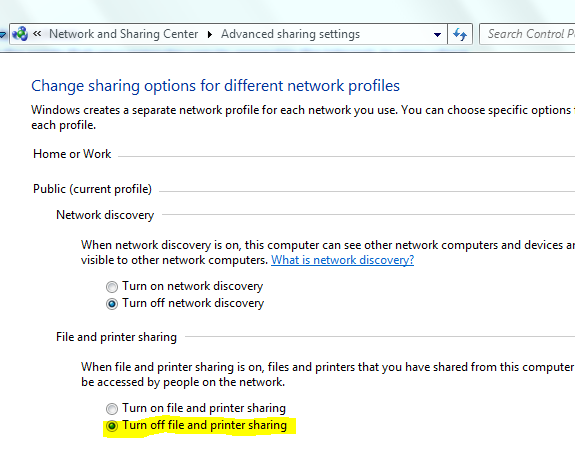
10] Kebiasaan Penjelajahan Aman
Seperti yang dikatakan sebelumnya, gunakan browser untuk memeriksa email Anda dan tugas lainnya. Browser mengurangi risiko pencurian data dengan menyediakan koneksi terenkripsi antara komputer Anda dan server penyedia layanan. Sebagian besar situs web dilengkapi dengan opsi HTTPS , dan Anda harus membiasakan diri menggunakan versi situs web yang aman.
11] Gunakan Keamanan Tambahan(Use Additional Security) Jika Tersedia(Available)
Anda tidak boleh mengakses layanan perbankan dan lembaga keuangan lainnya saat berada di tempat umum. Jika mendesak, pertimbangkan langkah-langkah keamanan yang ditawarkan oleh bank Anda. Beberapa bank mengirim PIN ke ponsel Anda yang harus Anda masukkan sebelum Anda dapat mengakses akun Anda secara online. Lihat apa saja semua opsi keamanan yang tersedia sebelumnya agar Anda tidak terjebak tanpa keamanan nanti.
Dan terakhir, ingatlah untuk mematikan Wi-Fi Anda saat tidak digunakan.(And finally, remember to turn off your Wi-Fi when you do not use it.)
Ini adalah beberapa tips untuk penggunaan Wi-Fi yang aman. Sekarang lihat cara memperbaiki kerentanan Jaringan Wi-Fi Publik dan Rumah . Jika Anda memiliki lebih banyak, silakan tinggalkan di bagian komentar, dan kami dapat menambahkannya ke artikel.
Related posts
Cara Menghasilkan WiFi History or WLAN Report di Windows 10
Cara mengamankan WiFi - Know yang terhubung
Bahaya Hotspot Publik Gratis WiFi
Bagaimana cara Cari Best WiFi Hotspots Near Me
Online Reputation Management Tips, Tools & Services
Cara mengamankan dan melindungi WiFi Router Anda
Create desktop Pintasan untuk beralih ke WiFi network tertentu di Windows 10
Beralih ke Kuat WiFi Signal: Change WiFi Roaming Aggressiveness
Cara Menonaktifkan Latar Belakang WiFi scanning di Windows 10
Turn Windows PC ke WiFi Hotspot melalui Berbagi Internet Connection
WiFi tidak akan meminta kata sandi di Windows 11/10
WiFi terhubung, tetapi tidak ada akses internet pada Windows 10
Cara untuk memperbaiki WiFi masalah di Windows 10
Best Free WiFi Hotspot software untuk Windows 10 PC
Cara Menemukan WiFi password di Windows 10
Mesh Network vs. Wi-Fi Extender vs. Access poin: yang Better?
8 Ways untuk memperbaiki Wi-Fi tidak akan Turn pada Android Phone
Best Free WiFi Network Scanner Tools untuk Windows 10
Use Gratis Acrylic WiFi Scanner untuk analisis WiFi network real-time
Windows 10 tidak terhubung ke WiFi saat startup
